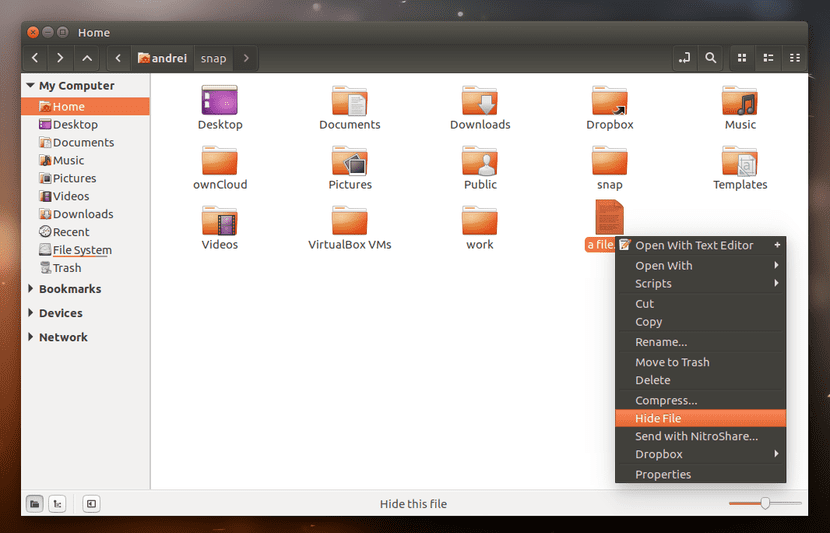
Een collega vroeg me onlangs hoe ik dat kon bestanden verbergen in Ubuntu. Eerst vertelde ik hem dat het het beste was om het bestand of de map die hij wilde verbergen te hernoemen door er een punt voor te plaatsen, maar zoals voor bijna alles wat met Linux te maken heeft, is er software die dit allemaal voor ons kan doen. In het geval van de Nautilus-bestandsverkenner, die bij de standaardversie van Ubuntu wordt geleverd, wordt deze extensie Nautilus Hide genoemd.
Nautilus verbergen het verbergt bestanden of mappen zonder ze te hernoemen, iets wat het doet door ze toe te voegen aan een bestand met de naam ".hidden" dat door de meeste bestandsbeheerders kan worden gebruikt. We zouden dit handmatig kunnen doen, maar deze extensie bespaart ons tijd en is productiever. We leggen alles uit wat u moet weten na de snede.
Hoe bestanden te verbergen met Nautilus Hide
Omdat deze extensie voor het verbergen van bestanden zich in de standaardopslagplaatsen van Ubuntu bevindt, is het installeren ervan net zo eenvoudig als het openen van een terminal en het typen van de volgende opdracht:
sudo apt install nautilus-hide
Eenmaal geïnstalleerd, zullen we moeten start nautilus opnieuw door "nautilus -q" te typen zonder de aanhalingstekens.
Je moet dat onthouden de versie die zich in de officiële repositories bevindt op het moment van schrijven van deze regels, ververst de mappen niet automatisch, dus u moet op F5 drukken om de wijzigingen door te voeren. Als we willen dat dit automatisch gebeurt, moeten we de nieuwste versie van Nautilus Hide installeren, die beschikbaar is vanaf deze link, of wacht tot de update is geüpload naar de Ubuntu-repositories.
De werking van Nautlius Hide is heel eenvoudig: om elk bestand te verbergen, zullen we dat doen secundaire klik erop en selecteer «Bestand verbergen» u "Verberg bestand". Het weer beschikbaar maken is iets ingewikkelder: eerst drukken we op Ctrl + H om de verborgen bestanden weer te geven, dan klikken we met de rechtermuisknop op het bestand en selecteren we vervolgens "Zichtbaar maken" of "Weergeven". Ten slotte drukken we nogmaals op Ctrl + H om de verborgen bestanden weer te verbergen.
Hoe zit het met Nautilus Hide?
Via: webupd8.org
Ik wist niet dat het uitstekend is, groeten en dank.